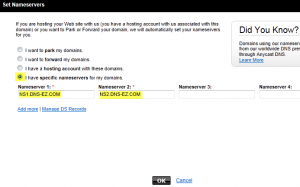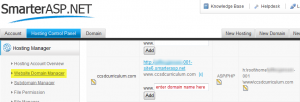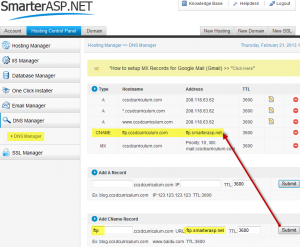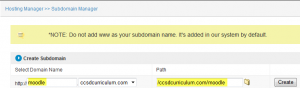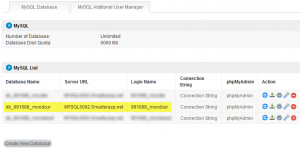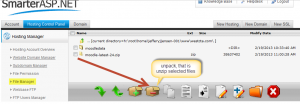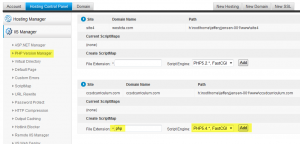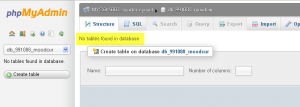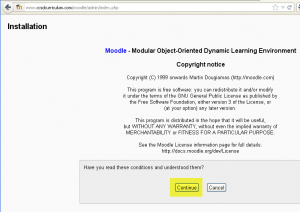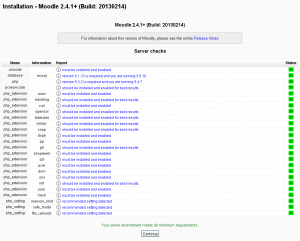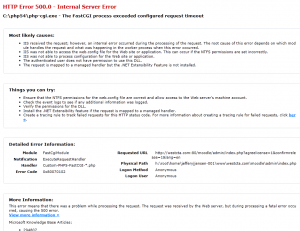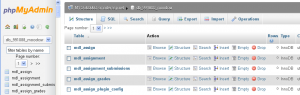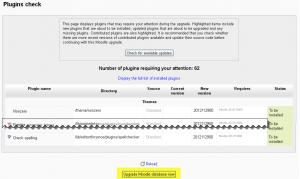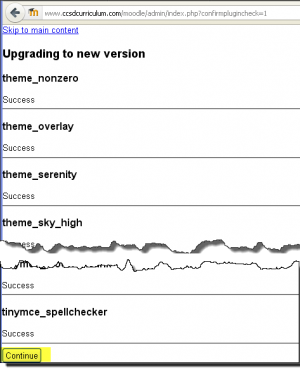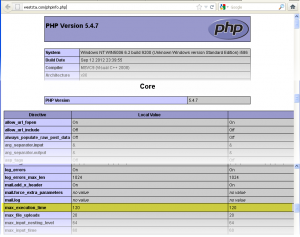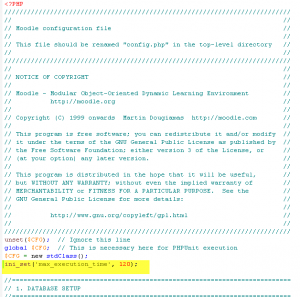SmarterASP.NETにMoodleをインストールする
内容
- 1 背景
- 2 ドメイン名を入手する
- 3 Webホスティングを購入する
- 4 ドメインネームサーバー(DNS)を構成する
- 5 ウェブサイトディレクトリとmoodledataサブディレクトリを作成する
- 6 FTPアカウントを設定する
- 7 MySQLデータベースを作成する
- 8 ダウンロードMoodle
- 9 zip版のMoodleをウェブホスティングにアップロードする
- 10 インストールされているPHPのバージョンの確認
- 11 PHP.iniのメモリを増やす
- 12 config.phpを作成します
- MySQL phpMyAdminとの 13の テスト接続
- 14 Moodleの設定
- 15 サイト登録
- 16 関連項目
バックグラウンド
多くの場合、教師や管理者は、プライベートのローカルコンピュータインストールではなく、ライブ共有ウェブホスティング環境でMoodleを使用したいと考えています。 Go Daddyのような多くのホスティング会社はワンクリックでMoodleをインストールします。 Go Daddyの場合、Moodle 1.9(2013年2月18日現在)をインストールしますが、Moodleの新しいバージョン(下記参照)またはWebホスティング会社を実行しない場合はどうなりますか? Moodleのワンクリックインストールをサポートしますか?このインストールガイドでは、 SmarterASP.NET共有Webホスティングに最新バージョンのMoodleをインストールする手順を説明します。
- Linux共有ホスティングでMoodle 2.4にアップグレードする方法に関する質問に対するGo Daddy Tech Supportの回答です。
- 「オンラインサポートに連絡していただきありがとうございます。あなたのMoodleをアップグレードする必要があることを理解しています。アップグレードすることはできません。アップグレードはホスティングコントロールセンターを介して行われません。 MoodleがMoodleをアップグレードする方法についての指示をあなたに提供するでしょう。Moodleのアップグレード "(2/22/2013にTaylor P.によるGo Daddy技術サポートへの応答)
- Moodle 2.4にはMySQL 5.1.33が必要です。Moodle2.4 リリースノートをご覧ください
- 2013年3月10日現在、最新バージョンはMySQL 5.0 on Go Daddy linux共有ホスティングです。現在実行しているMySQLのバージョンを確認してください。
ドメイン名を取得
- www.journeyeducation.orgやwww.ccsdcurriculum.comなどの目的のドメイン名を指定します。
- 利用可能な場合は、 SmarterASP.NETまたは他のホスティング会社からドメインを購入してください 。典型的な費用は年10ドルです。
Webホスティングを購入する
- SmarterASP.NETで Webホスティングアカウントを取得します(このチュートリアルが気に入った場合は、アフィリエイトアカウントから購入してサポートをお願いします)。
- 私は.NET Premium共有ホスティングを月7.95ドル(年間95.40ドル)で購入しました
ドメインネームサーバー(DNS)を構成する
Go Daddy上のDNS
- ドメインを他のホスティング会社から購入した場合は、そのホスティング会社のコントロールパネルにログインし、DNSエントリをSmarterASP.NETサーバーのns1.dns-ez.comおよびns2.dns-ezに設定する必要があります。コム
- あなたのドメインがGo Daddyから購入された場合、SmarterASP.NET Webホスティングを指すようにドメイン名を設定/変更する手順は次のとおりです。
- Go Daddyマイアカウントにログイン
- マイアカウント→ドメイン→WestCTA.com→起動→ネームサーバネームサーバの設定
- smarterasp.net、ns1.dns-ez.com、およびns2.dns-ez.comを指すようにネームサーバーを変更します。
- あなたのドメインがGo Daddyから購入された場合、SmarterASP.NET Webホスティングを指すようにドメイン名を設定/変更する手順は次のとおりです。
SmarterASP.NET上のDNS
- SmarterASP.NETコントロールパネルにログインして、ホスティングマネージャで新しいサイトを追加します。→ウェブサイトドメインマネージャ→新しいサイトを追加します。
- ウェブサイト/フォルダ名:ccsdcurriculum.com
- プログラミング言語:PHP
- site5という名前をccsdcurriculum.comに変更し、siteという見出しの下にあるsite5の横にある鉛筆の紙のアイコンをクリックして、名前をwestcta.comに変更します。
- これを忘れた場合、同じドメイン名のフォルダがあるとサイトの名前を変更できなくなります。これが回避策です
- 1. ccsdcurriculum.comフォルダの名前を1ccsdcurriculum.comのような別の名前に変更します。
- 2. Webサイトドメインマネージャのsite4からccsdcurriculum.comにドメイン名を変更します。その名前のフォルダが既に存在する場合、これを行うことができないように注意します。
- 3. 1ccsdcurriculum.comをccsdcurriculum.comに戻します。
- これを忘れた場合、同じドメイン名のフォルダがあるとサイトの名前を変更できなくなります。これが回避策です
- [Mapped Domain]列の見出しの下にccsdcurriculum.comと入力し、[追加]ボタンをクリックして、ドメインwww.ccsdcurriculum.comをsite5に追加します。
DNS CNAMEをftp.ccsdcurriculm.comに設定します。
- これはデフォルトですでに行われているかもしれないことに注意してください。
- SmarterASP.NETのコントロールパネルにログインし、[ホスティングコントロールパネル]→[DNSマネージャ]→westcta.com - [管理]ボタンをクリックします。
- ftp.smarterasp.netを指すftp.ccsdcurriculum.comへのCNAMEレコードを作成します。
セットアップサブドメインftp.ccsdcurriculum.com
- SmarterASP.NETコントロールパネルにログイン
- ホスティングコントロールパネル→DNS Manager
- ドメイン名を選択して[管理]ボタンをクリックします
- CNAMEレコードをftp.ccsdcurriculum.comに編集し、これをSmarterASP.NET ftpサーバーのIPアドレス208.118.63.62に設定します。
サブドメインmoodle.ccsdcurriculum.comを設定します。
- 目的は、 http://www.ccsdcurriculum.com/moodleのデフォルトパスを指すサブドメインURL https://moodle.ccsdcurriculum.comを作成することです。
- SmarterASP.NETコントロールパネルにログイン
- ホスティングコントロールパネル→ホスティングマネージャ→サブドメインマネージャ
ウェブサイトディレクトリとmoodledataサブディレクトリを作成する
- SmarterASP.NETコントロールパネルにログイン
- [コントロールパネル]→[ホスティングマネージャ]→[ファイルマネージャ]→[新しいフォルダ]の順に選択し、ドメイン名と同じ名前(ccsdcurriculum.com)を付けてください。このフォルダーは既に存在している可能性があり、前のステップから自動的に作成されます。
- ccsdcurriculum.comの下にmoodledataという名前の新しいフォルダを作成します。 SmarterASP.NETはWindowsホスティングを使用しているため、 chmod 775を使用しているLinuxシステムのように権限を変更することはできません。
- ホスティングコントロールパネル→ホスティングマネージャ→ファイル許可。読み取り/書き込み編集または読み取り専用編集のみを設定できます。私はデフォルトの読み書きでそれを保ちました、しかし、道Moodleの下方にmoodledataフォルダが保護されないと不平を言います。
FTPアカウントを設定する
- 目標は、ローカルファイルをSmarterASP.NETに転送するためのftpアカウントを作成することです。
- SmarterASP.NETコントロールパネルにログイン
- ホスティングコントロールパネル→ホスティングマネージャ→FTPユーザマネージャ→FTPユーザの追加ユーザー名とパスワードを入力してください。
- SmarterASP.NETを使用してルートレベルでftpアカウントを作成できない場合は、サブディレクトリを作成する必要があります。ファイルディレクトリ名をドメイン名と同じにすることをお勧めします(例:ccsdcurriculum.org)。
MySQLデータベースを作成する
- SmarterASP.NETのコントロールパネルにログインし、[ホスティングコントロールパネル]→[データベースマネージャ]→[MySQLマネージャ]→[新しいデータベースの作成]をクリックします。
- moodcurのようにデータベース名の一部を入力すると、フルネームはdb_9898fc_moodcur、パスワードはAbcd1234になります。
- config.phpファイルを作成するときに使用されるので、接続文字列情報(データベース名、サーバーURL、ログイン名、パスワード)を書き留めます。
ダウンロードMoodle
- moodleのzipバージョン 、moodle-2.4.1.zip標準パッケージをダウンロードしてください。Windowsインストーラを使用しないでください。これには、Apache、PHP、および共有ホスティング環境では不要なその他のサーバ関連のものが含まれます。
- 通常、共有ホスティング会社は、リモートデスクトップアクセス(Windows)またはtelnetシェルアクセス(Linux)が手動でファイルをサーバーにダウンロードすることを許可していないため、ローカルコンピューターにダウンロードしてからSmarterASP.NETにアップロードする必要があります。
Moodleのzip版をウェブホスティングにアップロードする
- zipファイルをドメイン名ディレクトリにアップロードするには、FileZillaやUltraEditなどのFTPクライアントを使用する必要があります。
- ファイルをmoodledataサブディレクトリにアップロードしないでください
- moodle-2.4.1.zipファイルを解凍すると、moodleディレクトリと必要なすべてのアプリケーションデータが作成されます。
- たとえば、ftp.ccsdcurriculum.comで、ユーザー名とパスワードに上記のFTPアカウント情報を入力します。
- その後、SmarterASP.NETコントロールパネルのファイルマネージャを使用して、moodle-2.4.1.zipファイルを解凍します。
- 解凍するのに数分か2分かかります。完了すると「File Unzipped」というメッセージが表示されます。
インストールされているPHPのバージョンを確認する
- SmarterASP.NETコントロールパネルにログインします(まだログインしていない場合)。
- [ホスティングコントロールパネル]→[ホスティングマネージャ]→[ファイルマネージャ]→画面下部の[新規ファイル]ボタンをクリックします。それにphpinfo.phpという名前を付けます
- phpinfo.phpをクリックしてエディタボタンをクリックします(デフォルトはANSIエディタです。UTF-8に切り替えることができます)。それから以下のコードを入力してください。
- phpinfo.phpというテキストファイルを作成して、次のコードを入力します。 ftp経由でSmarterASP.NET Webサーバーにファイルを保存してアップロードします。例: www.ccsdcurriculum.com/phpinfo.php
<?php phpinfo ( ) ; ?
- Webブラウザを開くhttps://www.ccsdcurriculum.com/phpinfo.php
- 5.2.12(smarterasp.netでは2013年2月18日現在のデフォルト)が返される場合は、PHPバージョンを更新する必要があります。
- インストールに関するよくある質問 - PHP -もインストールされていますか。また、どのバージョンがありますか?
optional - PHPのバージョンを5.4.7に更新
- SmarterASP.NETコントロールパネルにログイン
- ホスティングコントロールパネル→IISマネージャ→PHPバージョンマネージャ
PHP.iniのメモリを増やす
- これにより、SmarterASP.NET管理者はphp.ini( php.iniディレクティブのリスト )ファイルを以下の推奨制限値に編集する必要があります。
- post_max_sizeを8Mから128MBに増やしました
- PHP_INI_PERDIR(php.ini、.htaccess、httpd.conf、または.user.ini)で設定できます - これらはLinuxでのみ利用可能だと思います)
- upload_max_filesizeを2Mから128MBに増やしました
- PHP_INI_PERDIRで設定することができます(php.ini、.htaccess、httpd.conf、または.user.ini - これらはLinuxでのみ利用可能だと思います)
- memory_limitを256Mから512MBに増やしました
- どこでも設定可能
これらの勧告はChris Mattias、 Moodle 2教師向けエッセンシャルトレーニング - 第01章 - lynda.comからのMoodleのインストール
PHP構成設定 - 構成設定を設定できる場所
- PHP_INI_USERはini_set()や.user.iniのようなユーザスクリプトで設定できます。
- PHP_INI_PERDIRはphp.ini、.htaccess、httpd.conf、または.user.iniで設定できます。
- PHP_INI_SYSTEMはphp.iniまたはhttpd.confに設定できます。
- PHP_INI_ALLエントリはどこにでも設定できます
- ini_set( "post_max_size"、 "128M");
- ini_set( "upload_max_filesize"、 "128M");
- ini_set( 'memory_limit'、 '512M');
config.phpを作成する
- 既存のccsdcurriculum.com/moodle/の設定-dist.phpを編集して、同じディレクトリにあるconfig.phpファイルとして保存します。私はUltraEditを使用しています。これにより、ファイルを編集して自動的にサーバーに保存することができます。毎回手動でftpする必要がなく、大幅に時間を節約できます。
- SmarterASP.NET固有の接続文字列で行41 - 47を編集します。
$ CFG - > dbtype = 'mysqli' ; // 'pgsql'、 'mysqli'、 'mssql'、 'sqlsrv'、または 'oci' $ CFG - > dblibrary = 'native' ; //現時点では 'ネイティブ' $ CFG - > dbhost = 'MYSQL5003.Smarterasp.net' ; // 'localhost'、 'db.isp.com'、IPなど $ CFG - > dbname = 'db_991088_moodcur' ; //データベース名、例えばmoodle $ CFG - > dbuser = '991088_moodcur' ; //データベースのユーザー名 $ CFG - > dbpass = 'Abcd1234' ; //データベースのパスワード $ CFG - > prefix = 'mdl_' ; //すべてのテーブル名に使用するプレフィックス
- その他の変数は、wwwrootの場合は97行目、datarootの場合は113行目として定義する必要があります(SmarterASP.NET File Managerを使用して、ドメイン名のフルパスを検索します。この場合はh:\ root \ home \ jefferyjjensen-001 \ www \ ccsdcurriculum.com)
$ CFG - > wwwroot = 'https://www.ccsdcurriculum.com/moodle' ; $ CFG - > dataroot = 'h:\ root \ home \ jefferyjjensen-001 \ www \ ccsdcurriculum.com \ moodledata' ;
- wwwrootはwww.ccsdcurriculum.com/moodleとccsdcurriculum.com/moodleの両方と連携しているようですが、どちらが正しいか正しいかどうかはわかりません。
- datarootへの間違ったパスを入力すると、このようなエラーになります。
- 致命的なエラー:$ CFG-> datarootが正しく設定されていない、ディレクトリが存在しない、またはアクセスできない!終了しています。
MySQL phpMyAdminとの接続テスト
- SmarterASP.NETコントロールパネルにログイン
- ホスティングコントロールパネル→データベースマネージャ→MySQL phpMyAdmin。次のログインクレジットを使用する
- サーバー= MYSQL5003.Smarterasp.net
- ユーザー名= 991088_moodcur
- パスワード= Abcd1234
- エラー番号1045を取得した場合MySQLサーバにログインできない場合は、サーバ名が正しいことをもう一度確認してください。私の場合は間違っていました。
- データベースは空白にする必要があります。つまり、テーブルはありません。
- phpMyAdminからログアウト
Moodleの設定
- あなたのドメイン名にアクセスしてください、例えばhttps://www.ccsdcurriculum.com/moodle
インストール契約
- インストール - 著作権表示に同意して、続行ボタンをクリックしてください
インストールサーバーの確認
- サーバはMoodle 2.4.1以降のビルドをチェックし、続行ボタンをクリックします
- 以下のphp_extensionsを有効にするためにSmarterASP.NETに通知する必要があるかもしれません
- Webサービスといくつかのcontribモジュールに役立つsoap extension
- ロケール対応ソートなどの国際化サポートを改善するために使用されるIntl拡張子
- UPDATE - 2013年2月21日Ailen、SmarterASP.NETのスタッフは、PHPのsoapとintlの拡張機能をグローバルに有効にしたので、サーバーチェックで警告メッセージは表示されません。
- 以下のphp_extensionsを有効にするためにSmarterASP.NETに通知する必要があるかもしれません
- 続行ボタンをクリック
インストールタイムアウトエラー
このエラーが発生した場合は、SmarterASP.NET管理者にphp.iniファイルを編集させ、max_execution_timeをデフォルトの30から600(秒単位)に変更する必要があります。 600に設定すると、HTTP Error 500.0メッセージを受け取らずにMoodleをインストールすることができました。
- 約305個のMoodleテーブルがMoodle MySQLデータベースにインポートされるまで、約2〜4分待ちます。
- HTTPエラー500.0 - 内部サーバーエラーです。 C:\ php54 \ php-cgi.exe - FastCGIプロセスが設定された要求タイムアウトを超えました。
- Windowsサーバー:HTTP Error 500.0 FastCGIプロセスが構成済みの要求タイムアウトを超えました
- fcgiext.iniファイルを直接編集してからIISを再起動することができます。あるいは、IIS用のMicrosoft PHP Managerをインストールし、それを使用してPHPのインストールを管理することもできます。 IISのPHPマネージャを使用してPHPを設定および構成する
- Windowsサーバー:最大アップロードサイズが認識されない
- HTTPエラー500.0 - 内部サーバーエラーです。 C:\ php54 \ php-cgi.exe - FastCGIプロセスが設定された要求タイムアウトを超えました。
インストールプラグインの確認
- 上記のエラーメッセージの後、再度https://www.ccsdcurriculum.com/moodleにアクセスしてください。
- このプラグインチェック画面が表示されます。プラグインの数は、SmarterASP.NETが約305個のMySQLテーブルをインポートした程度によって異なります。
- ページ下部までスクロールして、[ Moodleデータベースを今すぐアップグレード ]ボタンをクリックします。
インストール新しいバージョンへのアップグレード
- 正常にインストールされたファイルのリストが表示されます。一番下までスクロールして[続行]をクリックします。
インストールMoodleプライマリ管理者
この手順で、プライマリサイト管理者を作成します。このユーザーはサイト管理者のロールから削除できないため、情報が正しいことを確認してください。 サイト管理者を見る
- 次のように入力します
- 一般ユーザー名(小文字のみ)
- パスワード(1桁以上の数字、1つの小文字、1つの大文字、および1つの英数字以外の文字を含む8文字以上)
- ファーストネーム
- 姓姓
- 電子メールアドレス
- 市/町
- 国
- 他のすべての情報はオプションです。
- プロフィールを更新をクリック
インストールフロントページの設定
- クラーク郡学区クラスのカリキュラムホームページなどのフルサイト名
- 短縮名:ccsdcurriculum
- フロントページの説明
- 自己登録 - 無効にする
- 変更を保存ボタンをクリック
インストールが完了
インストールのトラブルシューティング
私はMoodleのインストールがタイムアウトする問題を経験しました。 PHPのmax_execution_timeを変更する手順は次のとおりです。
- ホスティングプロバイダがmax_execution_timeをに設定したものを見るためにphpinfoスクリプトを実行してください。デフォルトのmax_execution_timeは30です、これは30秒だと思います。 SmarterASP.NETのスタッフにphp.iniの編集を依頼し(ホスティング管理者のみ編集可能)サポートチケットを送信して120に増やさなければなりませんでした。これがphpinfoの出力例です。
- config.phpファイルを編集して以下を追加します。
ini_set( 'max_execution_timeに'、120);
サイト登録
- あなたのサイトをMoodle.orgに登録し、それをhttps://moodle.org/sites/に掲載することをお勧めします。詳しくは、 サイト登録を参照してください。
参照
- Webホストの検索と選択
- Moodleインストールカテゴリ
- 一般的なMoodleの指示をインストールし、参照のMoodleをインストールします。
- MoodleインストールFAQ
- Moodleのインストール - ウィンドウズ
- Go DaddyにMoodle 2.2をインストールする
- Moodleのインストールに関するリファレンスビデオ、 新しいビデオチュートリアル - cPanelを介して共有ホスティングにMoodleをインストールする方法(Fantasticoではありません)
- Moodle Installationの問題フォーラム
- 本
ページコメント
- Jeff Jensen 2013年2月24日、09:08(WST)